


win11系统中新增了很多功能,其实有一项隐私设置,可以很好的保护我们的个人隐私,那么win11隐私设置在哪里呢?下面小编给大家介绍一下win11隐私设置在哪里?遇到相同问题不会设置的小伙伴跟着小编一起接着往下看吧。
win11隐私设置在哪里:在win11系统自带的设置中
第一步:首先鼠标点击win11系统任务栏上面的 开始菜单 选项。
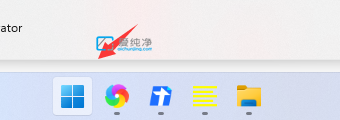
第二步:在弹出的开始菜单界面中,鼠标点击里面的“设置”选项。
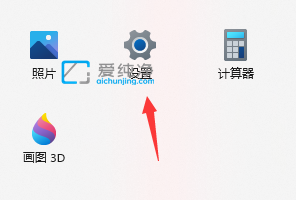
第三步:在打开的win11设置界面中,在左侧栏中我们就可以看到“隐私和安全性”了。
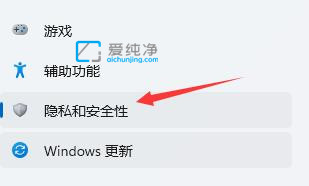
第四步:点击进入我们就可以设置我们的设备安全性等隐私内容。
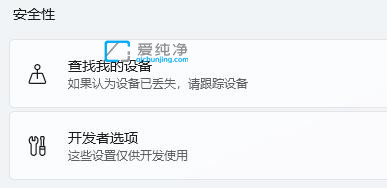
第五步:如果大家有明确的隐私设置目的,还可以直接点击win11设置左上角的搜索框进行搜索,比如活动历史记录功能会记录你在电脑上进行的所有活动记录,包括你所浏览的任何网站信息,以及你在电脑上打开过的应用程序和相关的操作记录等。如果你不想要这些记录信息被微软或者其他人获取到,就需要把这个功能给关闭掉。。
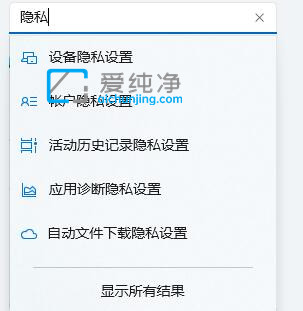
第五步:我们也可以进入常规设置,点击右侧的开关即可关闭该选项。
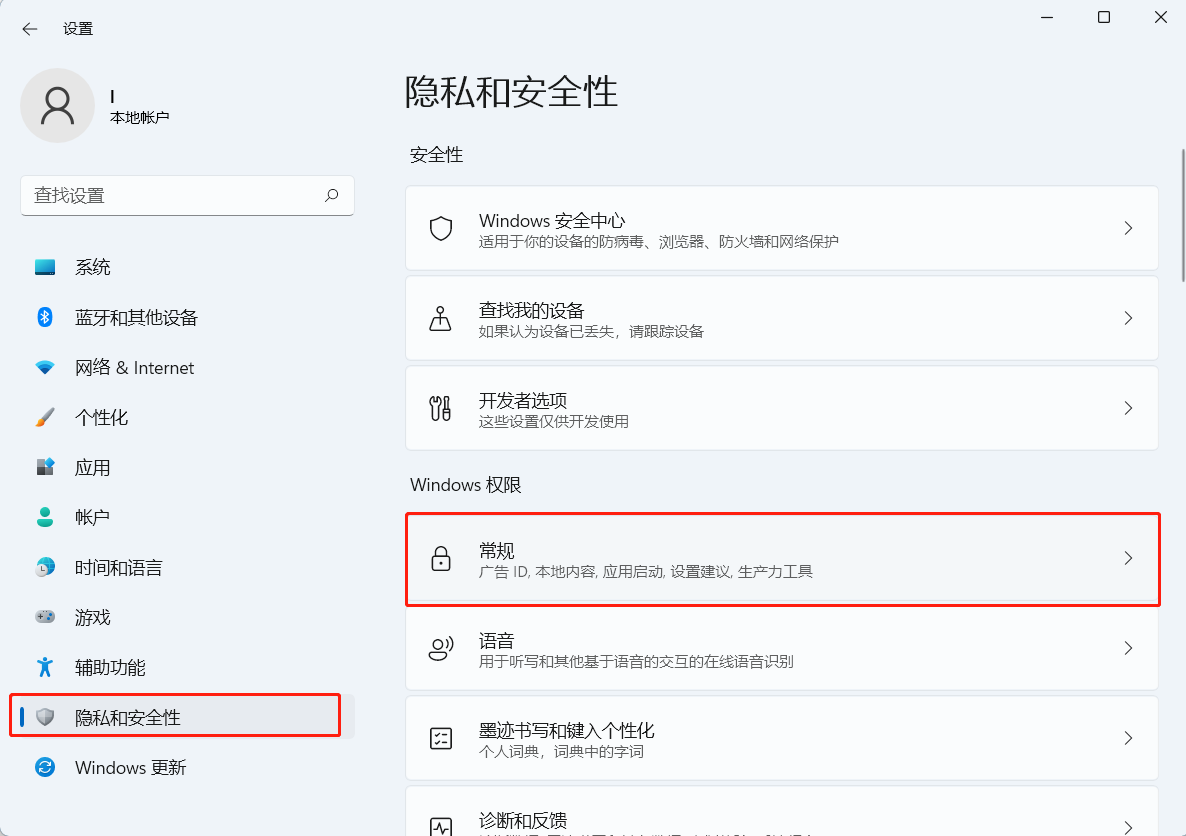
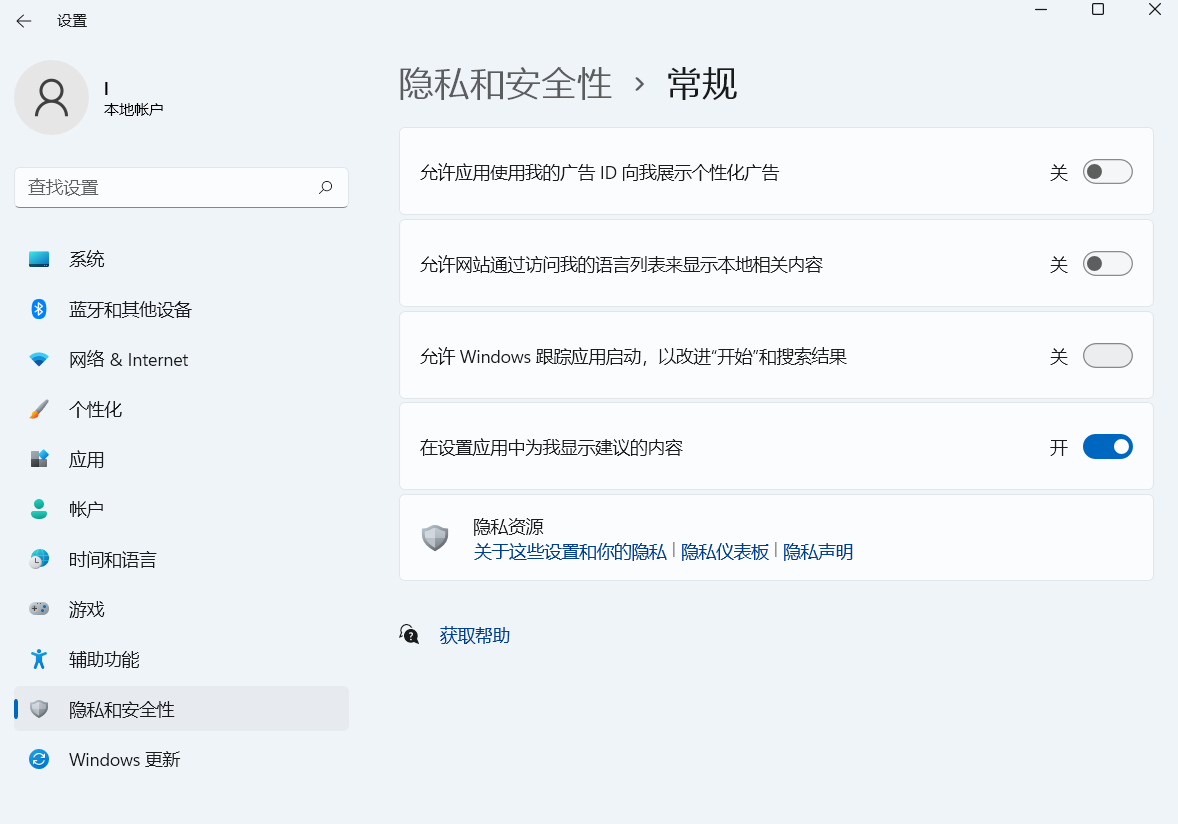
以上就是win11隐私设置在哪里的介绍了,学会的朋友现在就可以去进行隐私设置了,更多精彩资讯,尽在爱纯净。
| 留言与评论(共有 条评论) |